Comment sauvegarder les soumissions PDF modifiées dans Supabase

Vous avez ajouté SimplePDF à votre application, ou à votre agent IA et vous souhaitez stocker les soumissions PDF dans votre stockage Supabase.
Par exemple, vous pourriez essayer de :
- Automatiser davantage le traitement des soumissions : par exemple extraire les données des formulaires pour les traiter
- Stocker le PDF dans un magasin vectoriel pour offrir une recherche sémantique ou pour détecter automatiquement les doublons ou les similitudes dans les PDF soumis
Pour ce tutoriel, nous utiliserons deux fonctionnalités PRO de SimplePDF :
Le code pour la fonction Edge de Supabase peut être trouvé ici
- L'intégration S3 - avec Supabase Storage
Configurer le stockage Supabase pour les soumissions PDF
Dans cette section, nous vous guiderons à travers la configuration de Supabase Storage comme stockage pour les soumissions PDF modifiées (et les documents) au lieu du stockage par défaut de SimplePDF.
-
Allez dans Storage dans votre projet Supabase et cliquez sur Nouveau bucket
-
Nommez votre bucket, gardez-le privé (ne pas activer le bucket public) puis cliquez sur Enregistrer
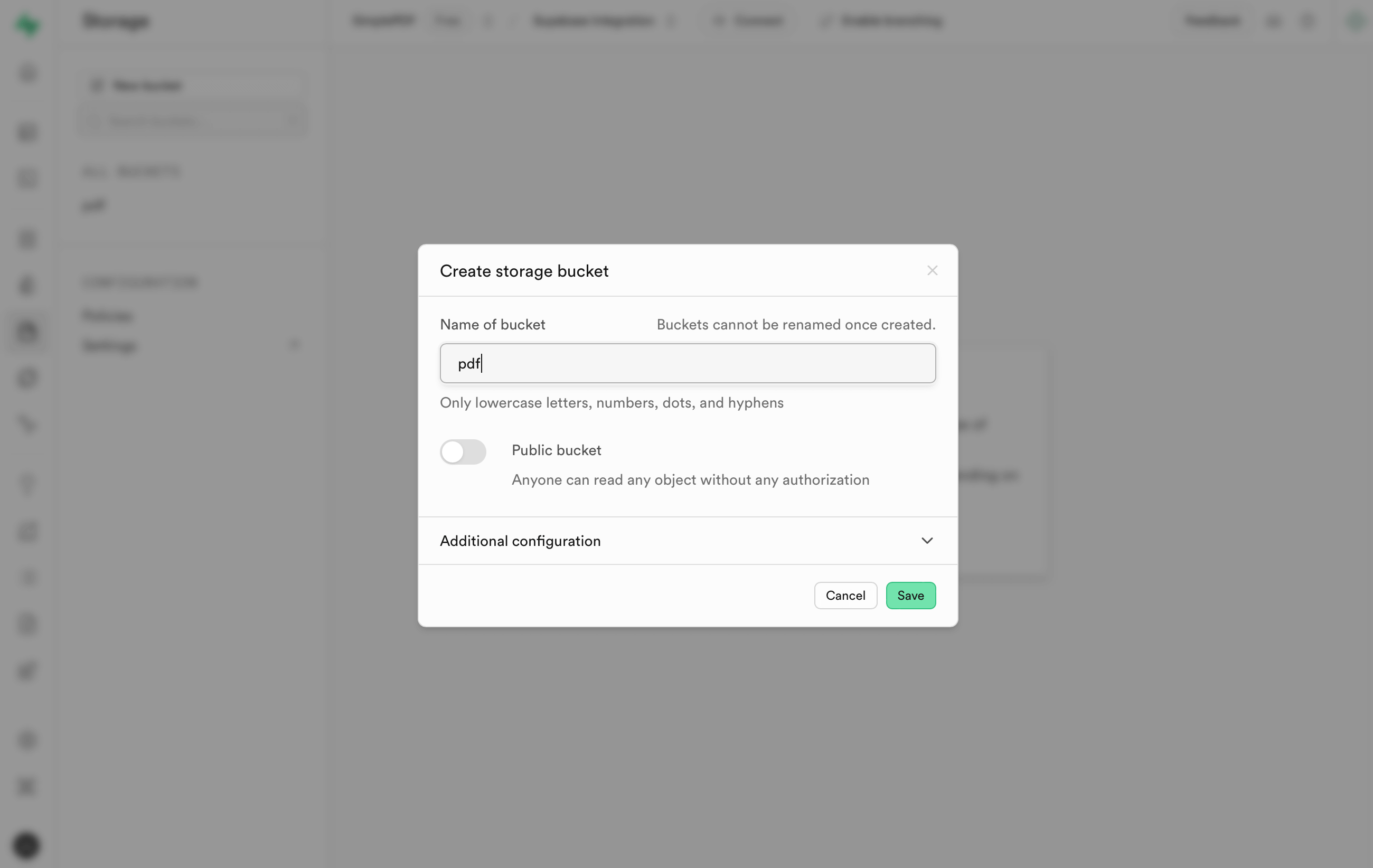
- Dans les paramètres de stockage, créez de nouvelles clés d'accès S3
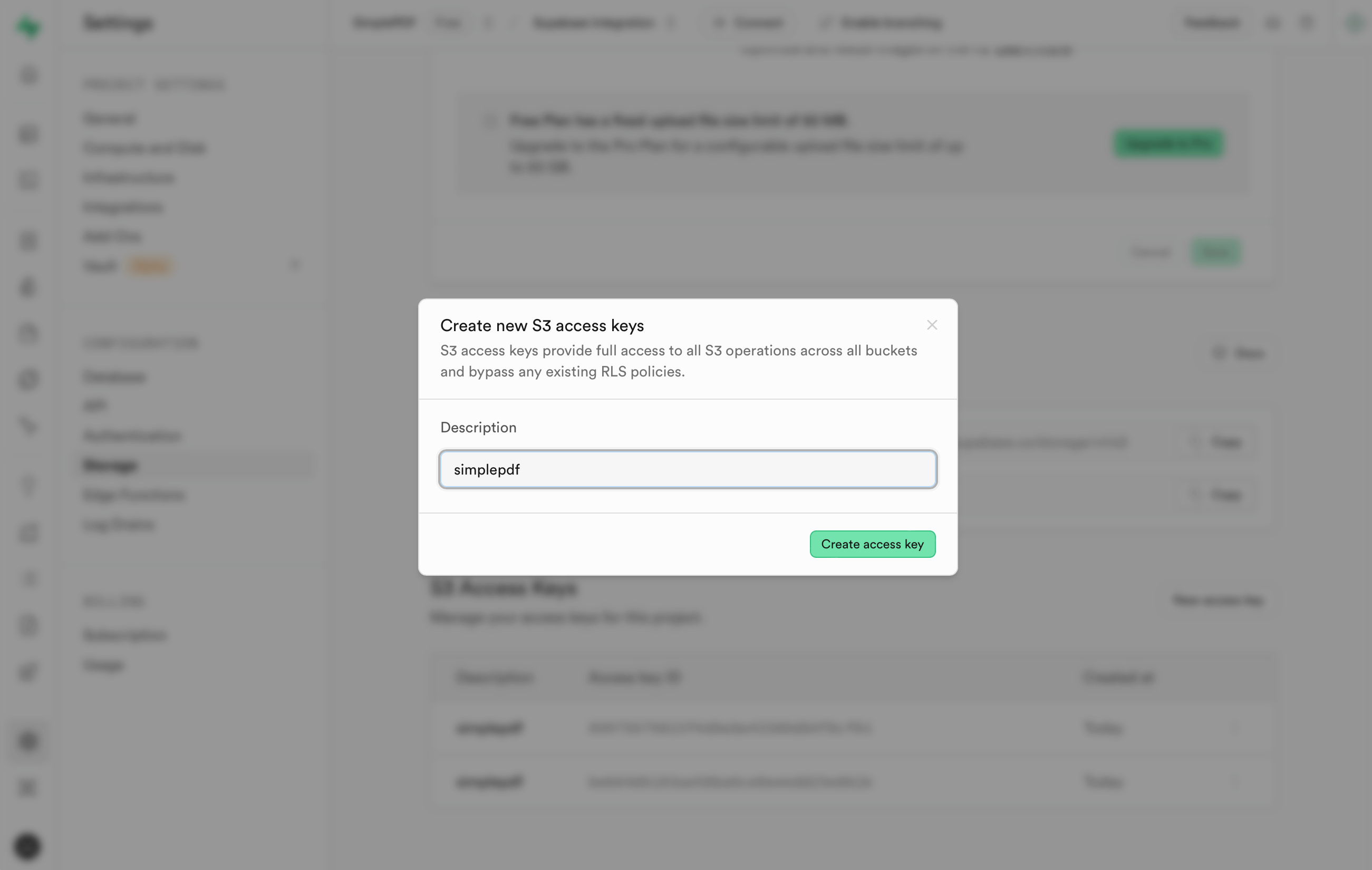
- Rendez-vous sur votre compte SimplePDF et configurez le stockage S3 comme suit :
Vous trouverez un guide pas à pas ici
Endpoint: <COPIEZ l'endpoint dans la connexion S3 des paramètres de stockage Supabase>
Path-style: <ACTIVER le toggle>
Region: <SÉLECTIONNEZ la région visible dans la connexion S3 des paramètres de stockage Supabase>
Bucket: <ENTREZ le nom du bucket : dans notre exemple, nous avons utilisé "pdf">
Access Key ID: <COLLIEZ la valeur obtenue à l'étape 3 ci-dessus>
Secret Access Key: <COLLIEZ la valeur obtenue à l'étape 3 ci-dessus>
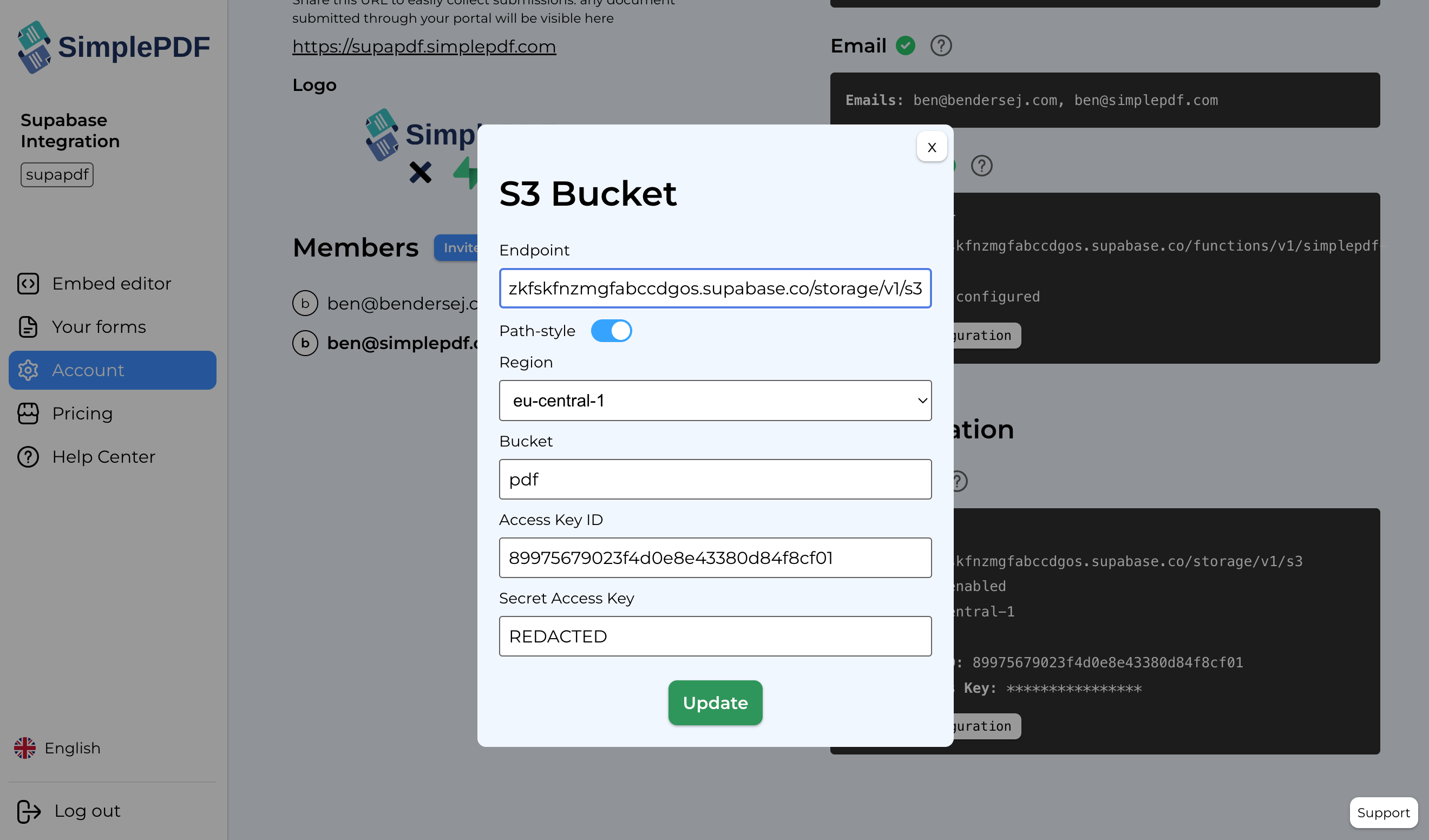
- Cliquez sur Mettre à jour et rendez-vous dans votre stockage Supabase et constatez qu'un nouveau fichier a été automatiquement ajouté : cela confirme que la configuration est prête !
N'hésitez pas à supprimer ce fichier : vous n'en aurez plus besoin
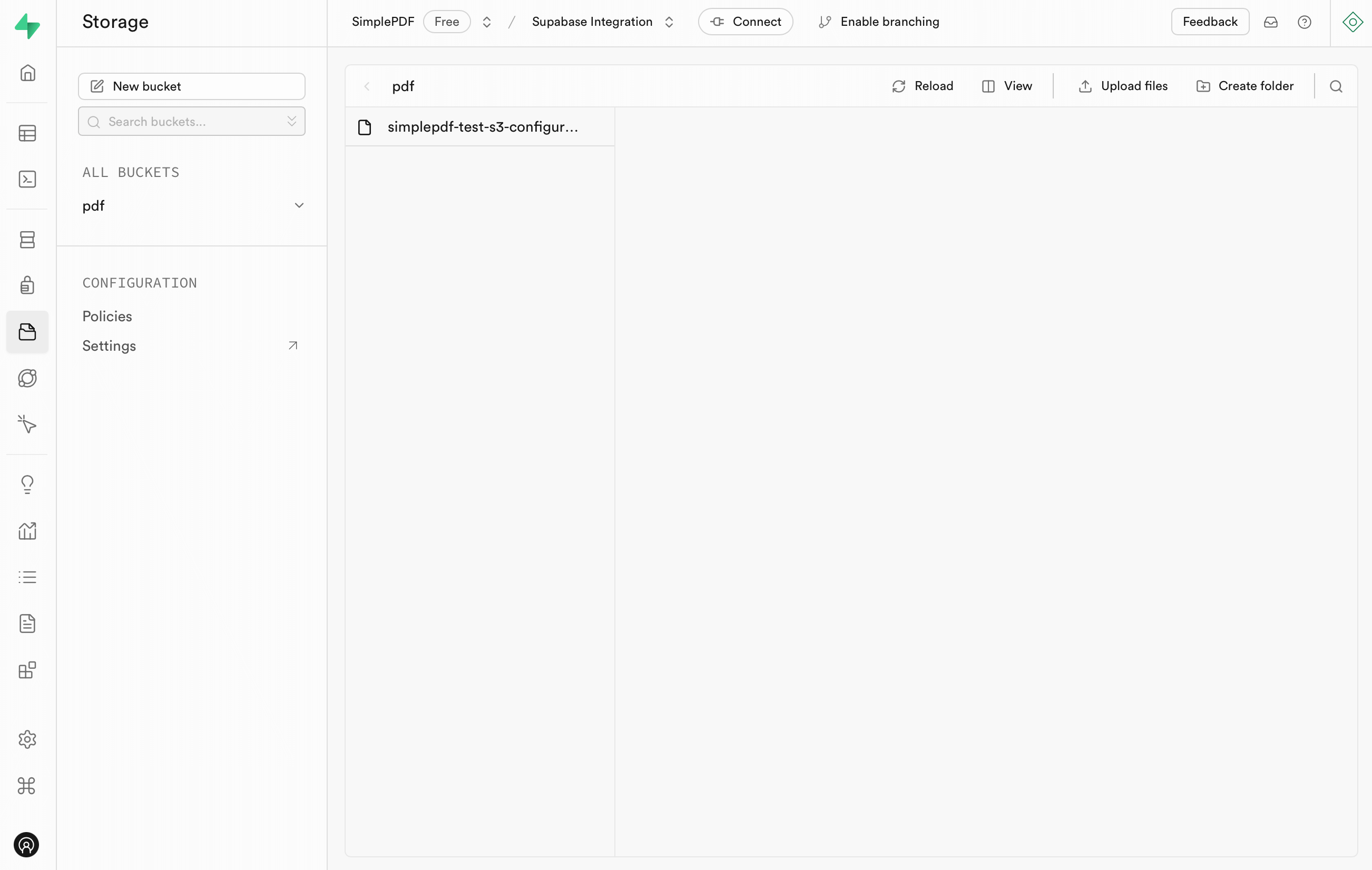
Configurer une nouvelle table Supabase pour stocker les métadonnées des soumissions PDF
Dans cette section, nous allons créer une nouvelle table pour stocker les métadonnées que nous recevons de SimplePDF pour chaque nouvelle soumission. Nous utiliserons les fonctions Edge de Supabase pour insérer les données dans la table.
Si vous souhaitez avancer rapidement et sauter le tutoriel, vous pouvez voir le code source complet, la définition de la table et les pré-requis ici
-
Allez dans Base de données > Tables et créez une nouvelle table - nous la nommerons
simplepdf_submissions -
Définissez le schéma suivant : Vous pouvez voir le schéma défini en SQL dans Github ici
- id:
int8- Primary - document_name:
text - document_id:
text - submission_id:
text - submission_bucket_path:
text - context:
jsonb
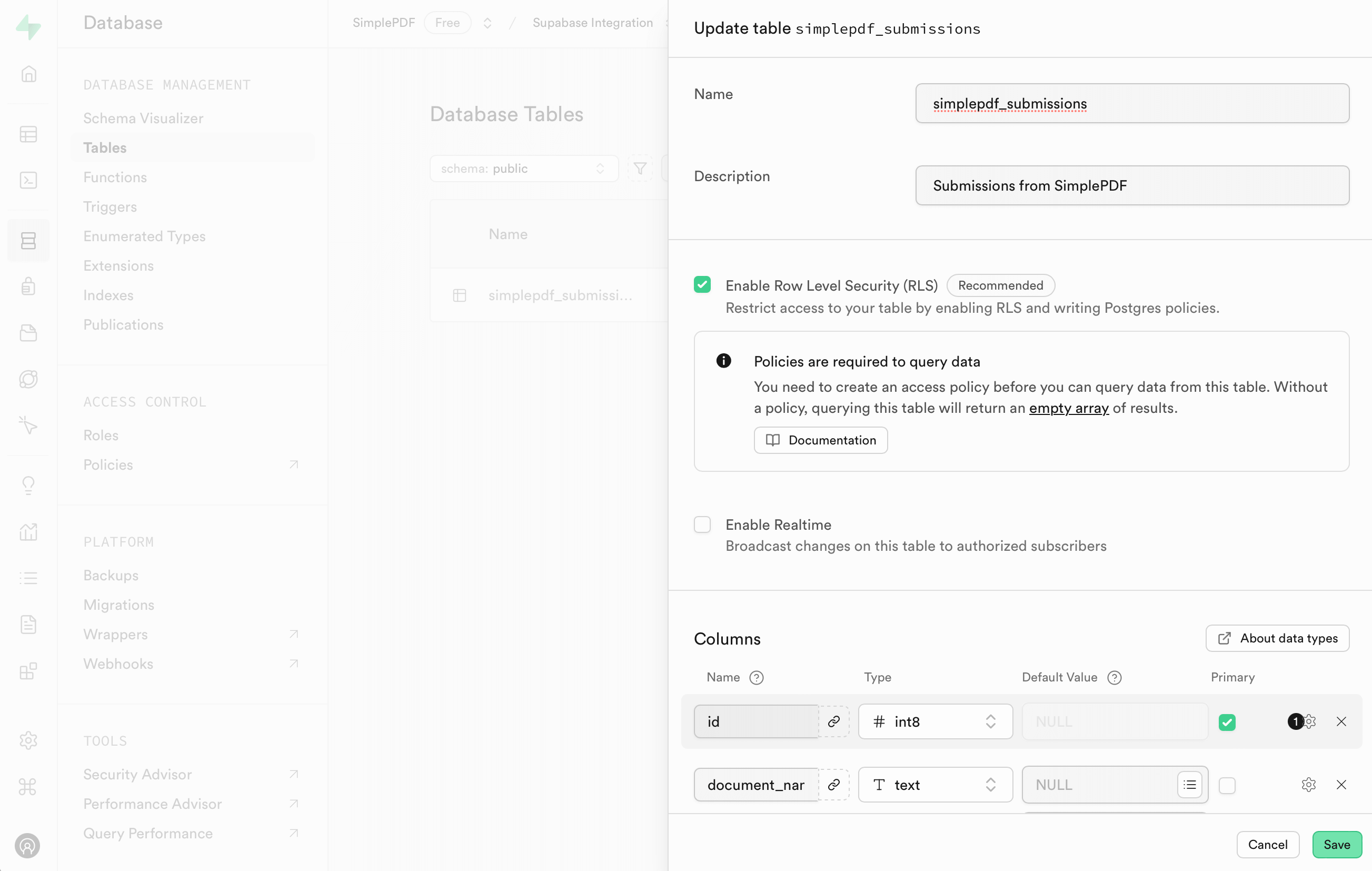
- Déployez la fonction Edge pré-fabriquée que nous avons créée pour vous : code source sur Github
npm i
npm run deploy
- Créez une nouvelle RLS policy pour permettre à cette fonction Edge d'insérer des lignes dans la table
simplepdf_submissions:
Pour une utilisation en production, nous recommandons une RLS policy plus stricte ou d'authentifier les appels de webhook en passant un en-tête d'autorisation de la part de SimplePDF.
alter policy "Allow edge function to insert into simplepdf_submissions"
on "public"."simplepdf_submissions"
to anon
with check (true);
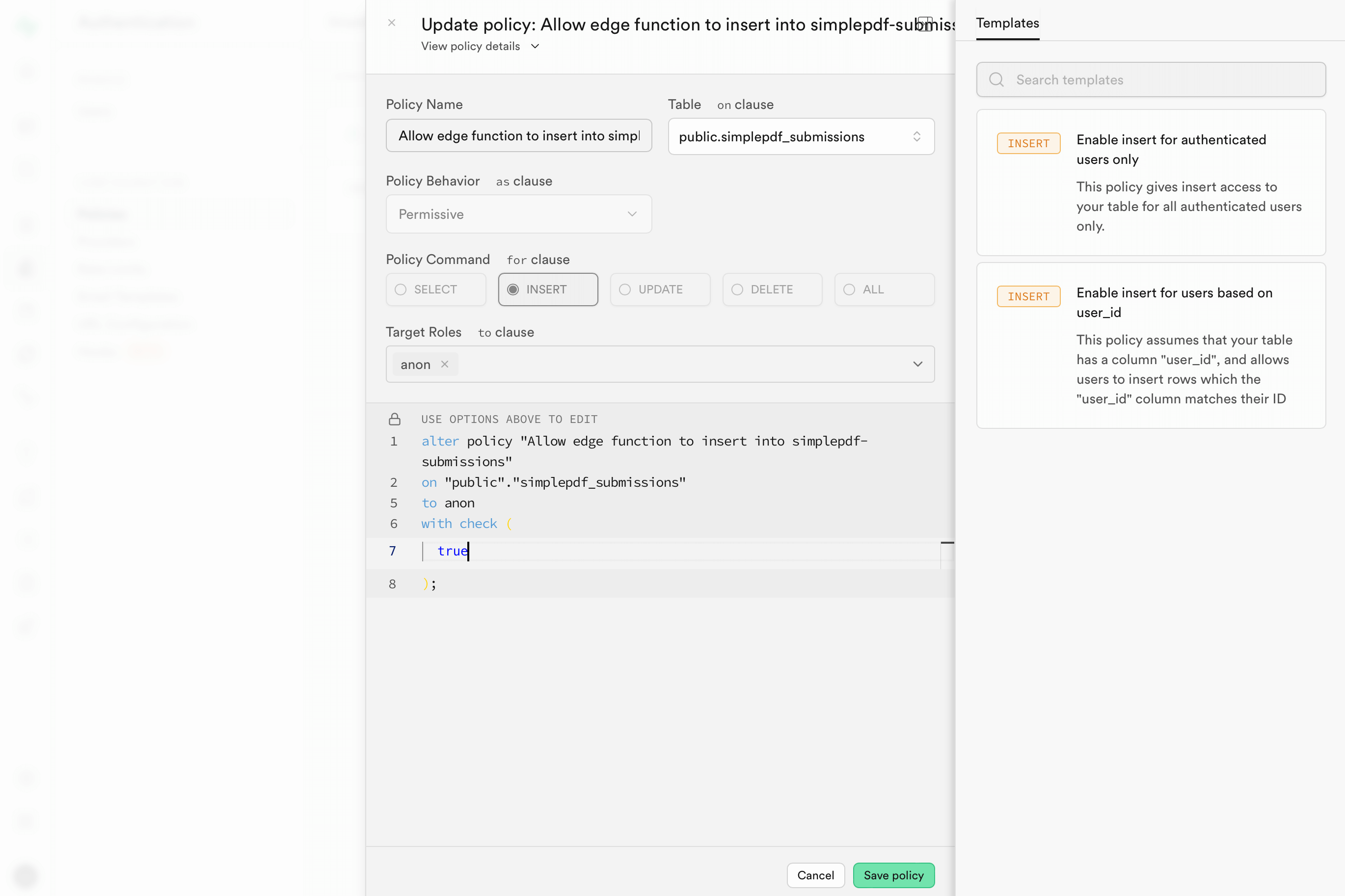
- Copiez l'URL de la fonction Edge
simplepdf-webhooksdans la section Fonctions Edge de Supabase
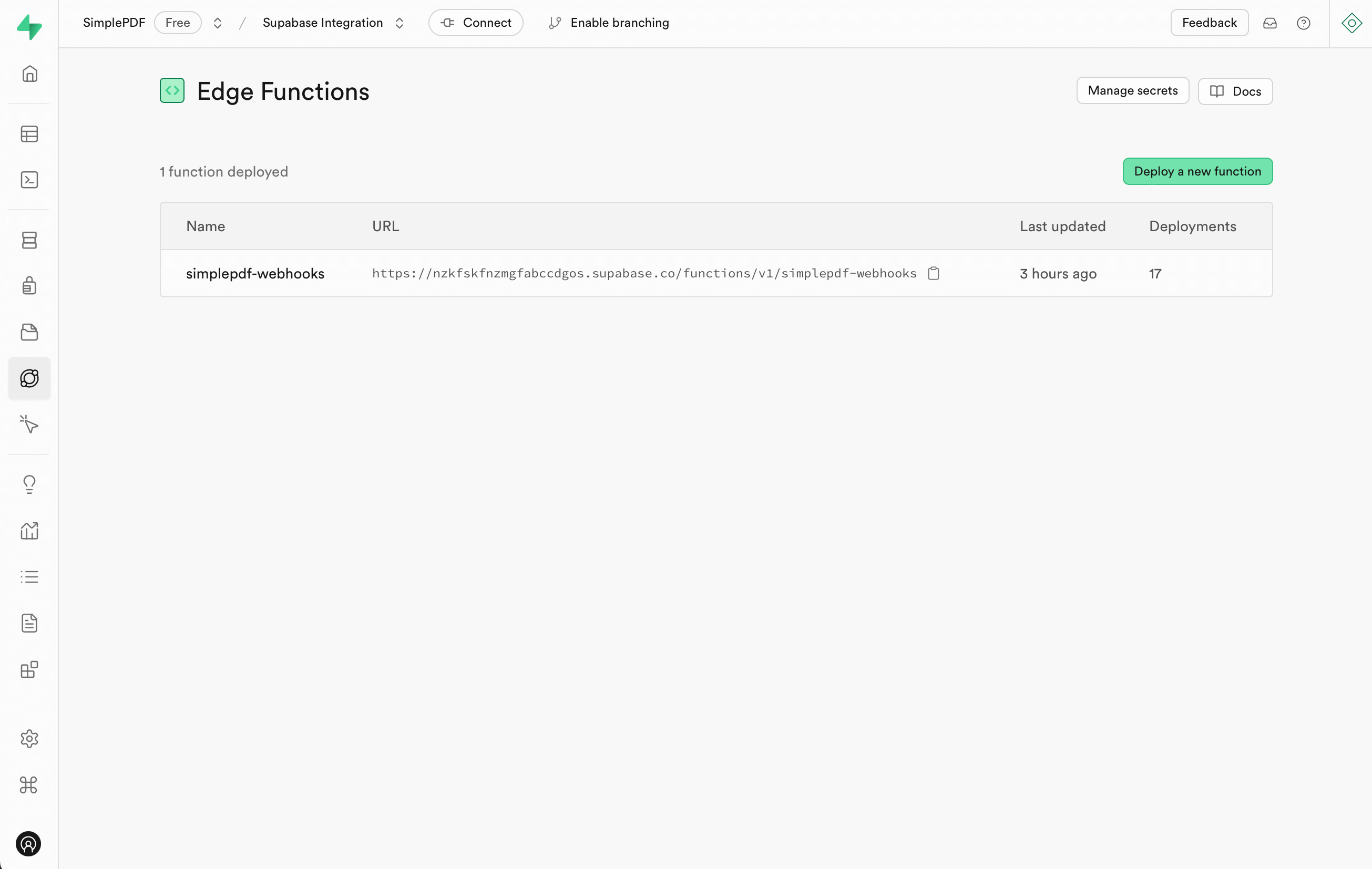
- Rendez-vous sur SimplePDF et configurez les webhooks pour qu'ils pointent vers votre fonction
simplepdf-webhooksdéployée
Vous trouverez un guide pas à pas ici
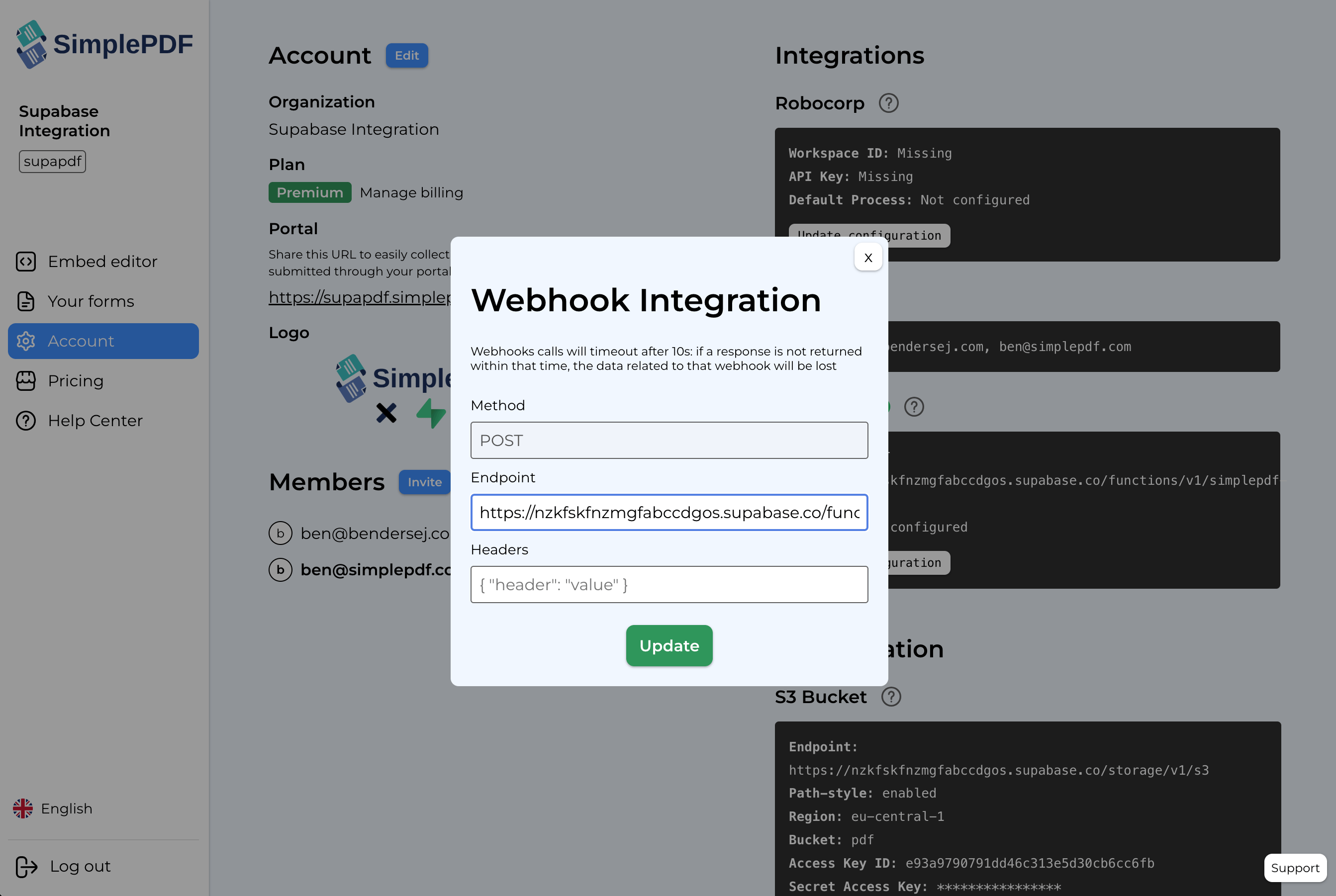
C'est tout ! L'intégration est prête ! Stocker les PDFs modifiés dans le stockage Supabase et sauvegarder les événements (et métadonnées) en utilisant les fonctions Edge de Supabase concernant les soumissions PDF modifiées dans une table !
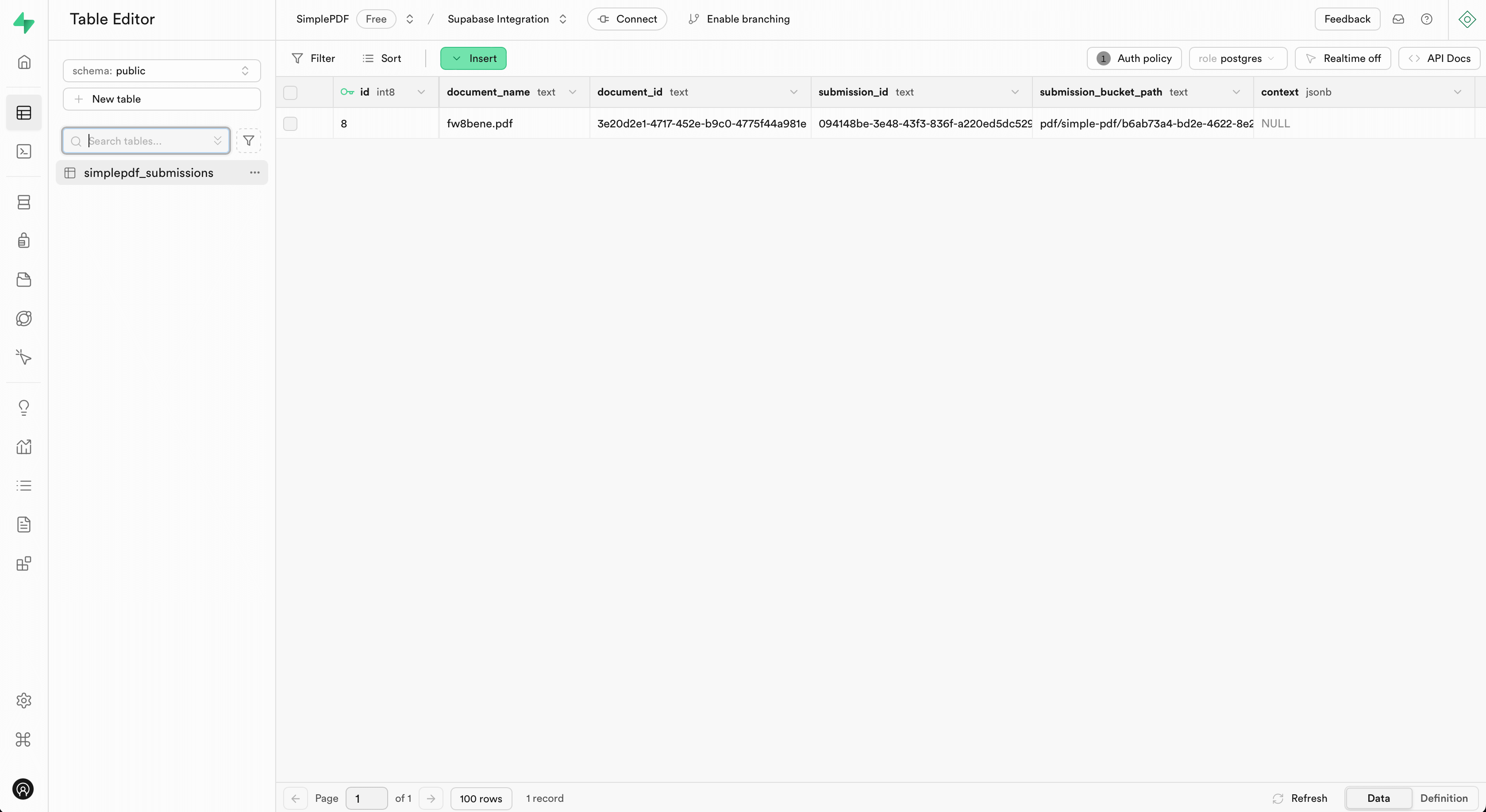
Si vous avez des questions, n'hésitez pas à contacter support@simplepdf.com
Vous pourriez également être intéressé par
- Ajouter des champs obligatoires aux formulaires PDF
- Personnalisez l'éditeur et ajoutez votre propre marque
- Personnalisez la confirmation de soumission
- Recevez des notifications par e-mail pour les soumissions de formulaires PDF
- Configurez votre propre stockage de bucket S3 pour les soumissions de formulaires PDF
- Configurez votre propre Azure Blob Storage pour les soumissions de formulaires PDF
- Configurez les Webhooks pour être informé des nouvelles soumissions de formulaires PDF
- Enregistrez les soumissions PDF dans votre base de données Bubble en utilisant les workflows Bubble
- Connectez SimplePDF avec Activepieces pour automatiser le traitement de vos formulaires PDF
- Utilisez l'intégration Robocorp pour tirer parti de l'IA dans votre flux de travail de traitement de documents intelligents
- Ajoutez l'éditeur PDF intégré à une application Next.js
- Affichez et modifiez le PDF dans Excalidraw